移动网站备案管理系统操作使用手册
- 格式:docx
- 大小:2.70 MB
- 文档页数:22
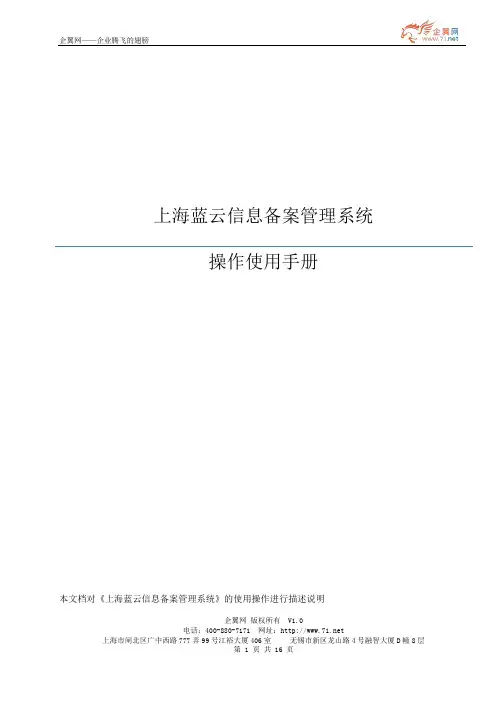
上海蓝云信息备案管理系统操作使用手册本文档对《上海蓝云信息备案管理系统》的使用操作进行描述说明企翼网版权所有 V1.0电话:400-880-7171 网址:上海市闸北区广中西路777弄99号江裕大厦406室无锡市新区龙山路4号融智大厦D幢8层第 1 页共 16 页目录目录 (1)第一章概述 (2)1.2 定义 (2)第二章备案系统基本概念 (4)2.1主体 (4)2.2选择什么备案操作 (4)第三章帐号操作 (5)3.1网站主办者注册 (5)第四章备案操作 (7)4.1网站主办者新增备案 (7)4.2网站主办者新增网站 (9)4.3网站主办者新增接入 (12)4.4网站主办者变更备案 (14)4.5注销请求 (15)第一章概述为了规范互联网信息服务活动,促进互联网信息服务健康有序发展,根据国务院令第292号《互联网信息服务管理办法》和工信部令第33号《非经营性互联网信息服务备案管理办法》规定,国家对经营性互联网信息服务实行许可制度,对非经营性互联网信息服务实行备案制度。
未取得许可或者未履行备案手续的,不得从事互联网信息服务,否则就属于违法行为。
工信部官方备案网站为:.本备案系统就是对ICP网站信息进行备案的操作系统。
1.2 定义下列定义适用于本文档。
∙网站主办者:互联网信息服务提供者。
主要指内容服务提供者(即ICP),包括法人、自然人和其他非法人实体(如分支机构、办事机构、代表机构等)。
∙互联网接入服务提供者:为网站提供接入互联网服务的单位,包括因特网接入服务提供者(即ISP)和因特网数据中心(即IDC)。
∙企业:从事互联网接入服务的基础电信业务经营者、增值电信业务经营者。
∙独立域名:用户在各顶级域(TLD)注册体系下直接注册的域名。
具体说明如下:对部分国家顶级域,以.CN域名为例,即指用户在.CN下直接注册的二级域名,如;或者在《信息产业部关于调整中国互联网络域名体系的公告》(信部电[2006]99号)中规定的CN二级“类别域名”和“行政区域名”下注册的三级域名,如、等;对其他国家顶级域及通用顶级域,以.COM域名为例,是指用户在.COM 下直接注册的二级域名,如,不包括。
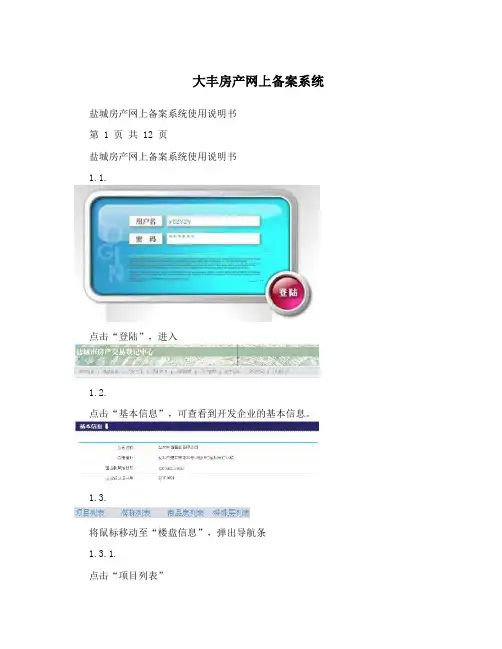
大丰房产网上备案系统盐城房产网上备案系统使用说明书第 1 页共 12 页盐城房产网上备案系统使用说明书1.1.点击“登陆”,进入1.2.点击“基本信息”,可查看到开发企业的基本信息。
1.3.将鼠标移动至“楼盘信息”,弹出导航条1.3.1.点击“项目列表”可选择查询、查看操作。
同房产中心“项目管理”查询、查看操作。
第 2 页共 12 页盐城房产网上备案系统使用说明书1.3.2.点击“楼栋列表”可选择查询、查看操作。
同房产中心“楼栋管理”查询、查看操作。
1.3.3.点击“商品房列表”可选择查询、查看操作。
同房产中心“商品房管理”查询、查看操作。
1.3.4. 点击“特殊层列表”可选择查询、查看操作。
同房产中心“特殊层管理”查询、查看操作。
1.4.将鼠标移动至“预售申请”,弹出导航条1.4.1.点击“提交申请”第 3 页共 12 页盐城房产网上备案系统使用说明书点击“新建”点击“确定”返回到“提交申请”页面,点击“提交申请”,即提交至房产中心,等待审批。
1.4.2.点击“退回申请”可查看审批内容、继续申请、编辑申请内容。
1.4.3.点击“申请结果”1.5.将鼠标移动至“预测申请”,弹出导航条第 4 页共 12 页盐城房产网上备案系统使用说明书 1.5.1.点击“提交协议书”点击“新建”点击“确定”,返回到“提交协议书”页面点击提交申请,提交成功。
1.5.2.点击“产看预测函”点击“查看预测函”1.6.将鼠标移动至“合同管理”,弹出导航条第 5 页共 12 页盐城房产网上备案系统使用说明书1.6.1.点击“草案管理”点击“新建”按钮可选择商品房签约和特殊层单独签约,选择“商品房”点击“下一步”按钮选择需签约的商品房和特殊层名称,点击“下一步”第 6 页共 12 页盐城房产网上备案系统使用说明书点击“合同双方当事人”填写相关内容,填写完整,点击“确定”按钮;点击“下一条”继续填写下一条款,点击“返回”,返回到合同填写导航页面。
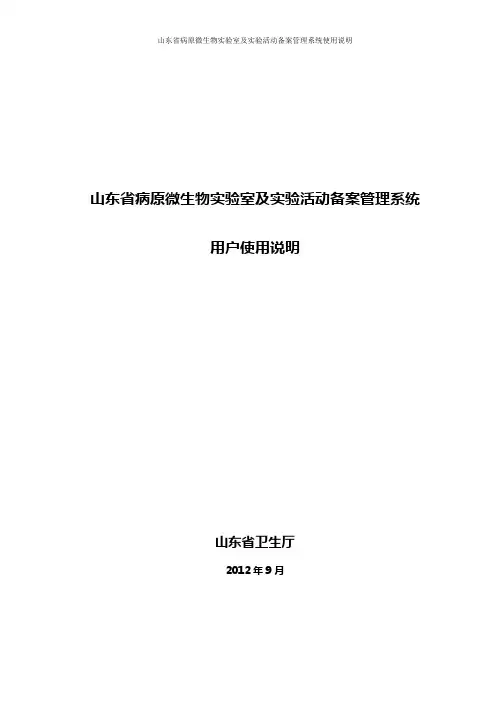
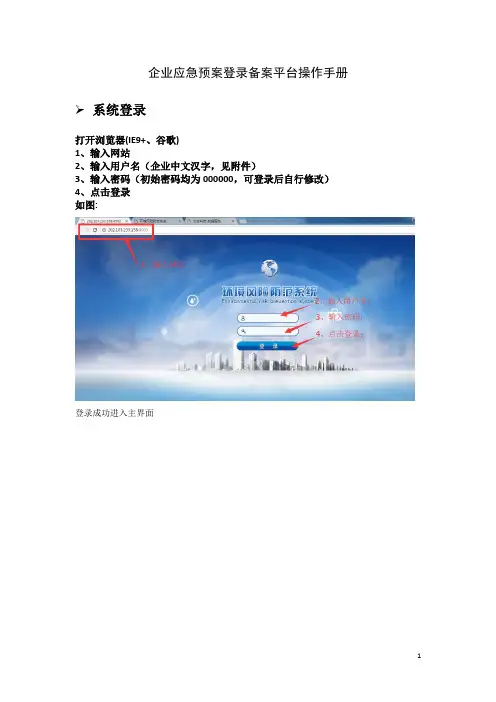
企业应急预案登录备案平台操作手册 系统登录打开浏览器(IE9+、谷歌)1、输入网站2、输入用户名(企业中文汉字,见附件)3、输入密码(初始密码均为000000,可登录后自行修改)4、点击登录如图:登录成功进入主界面参与风险评估的企业主界面:1、下载→用户操作手册风险评估-五步骤1、进入主界面,点击菜单栏下→企业风险评估2、企业风险评估下→用户信息修改3、点击【下一步】4、企业风险评估下→企业信息录入→点击【下一步】5、企业风险评估下→企业生产工艺→点击【下一步】6、企业风险评估下→环境风险控制水平→点击【下一步】7、点击新增→企业风险评估下→风险物质录入8、企业风险评估下→风险物质录入→点击【删除、编辑】9、企业风险评估下→风险物质录入→点击【下一步】10、企业风险评估下→环境受体录入→点击【提交审核】应急物质1、进入主界面,点击菜单栏下→应急物资2、新增→应急物资3、编辑→应急物资救援队伍1、进入主界面,点击菜单栏下→救援队伍2、新增→救援队伍3、编辑→救援队伍申请备案1、进入主界面,点击菜单栏下→申请备案2、上传→申请备案表3、上传→环境应急预案4、上传→环境风险评估报告5、上传→应急资源调查报告6、上传→环境应急预案评审意见7、保存→申请备案注意8、下载→已受理备案报告注意:这里是下载环保部门上传已受理备案报告不参与风险评估的企业主界面:1、下载→用户操作手册企业基本信息1、进入主界面,点击菜单栏下→企业基本信息录入2、保存→企业基本信息应急物质1、应急物资管理步骤,请参考参与风险评估企业下的【应急物资】救援队伍1、救援队伍管理步骤,请参考参与风险评估企业下的【救援队伍】申请备案1、申请备案步骤,请参考参与风险评估企业下的【申请备案】2、风险级别 环境风险评估报告。
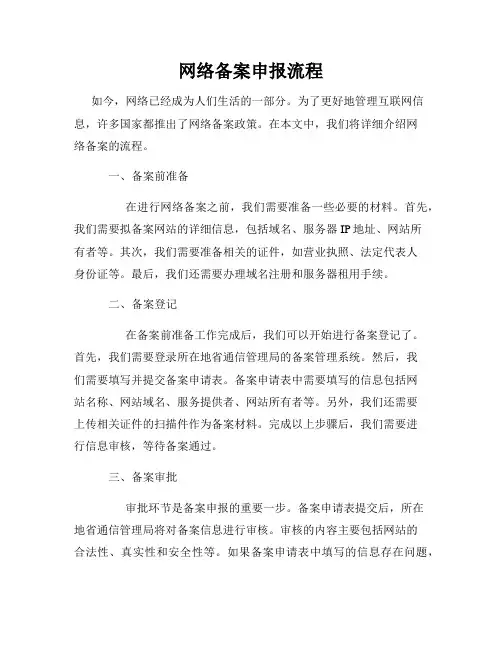
网络备案申报流程如今,网络已经成为人们生活的一部分。
为了更好地管理互联网信息,许多国家都推出了网络备案政策。
在本文中,我们将详细介绍网络备案的流程。
一、备案前准备在进行网络备案之前,我们需要准备一些必要的材料。
首先,我们需要拟备案网站的详细信息,包括域名、服务器IP地址、网站所有者等。
其次,我们需要准备相关的证件,如营业执照、法定代表人身份证等。
最后,我们还需要办理域名注册和服务器租用手续。
二、备案登记在备案前准备工作完成后,我们可以开始进行备案登记了。
首先,我们需要登录所在地省通信管理局的备案管理系统。
然后,我们需要填写并提交备案申请表。
备案申请表中需要填写的信息包括网站名称、网站域名、服务提供者、网站所有者等。
另外,我们还需要上传相关证件的扫描件作为备案材料。
完成以上步骤后,我们需要进行信息审核,等待备案通过。
三、备案审批审批环节是备案申报的重要一步。
备案申请表提交后,所在地省通信管理局将对备案信息进行审核。
审核的内容主要包括网站的合法性、真实性和安全性等。
如果备案申请表中填写的信息存在问题,审核人员将联系我们进行补充或修改。
一旦通过审核,备案申请将进入下一阶段。
四、备案信息录入在备案审批通过后,备案信息将被录入全国互联网备案管理系统。
备案登记号将由系统自动生成,并发送至备案申请人的联系邮箱。
备案登记号是进行网站接入的重要凭证,备案申请人需要妥善保管。
五、备案核查备案核查是备案流程中的最后一步。
所在地省通信管理局将对备案信息进行核查,确保备案信息的真实性和有效性。
在核查过程中,如果发现备案信息不符合要求,通信管理局可以要求备案人进行补正或撤销备案。
六、备案后管理完成备案后,备案人还需要进行备案后管理工作。
备案人需要定期更新备案信息,如网站内容变更、备案主体信息变更等。
此外,备案人还需遵守网络安全法规定,并确保网站的正常运行。
总结起来,网络备案申报流程包括备案前准备、备案登记、备案审批、备案信息录入、备案核查和备案后管理六个步骤。
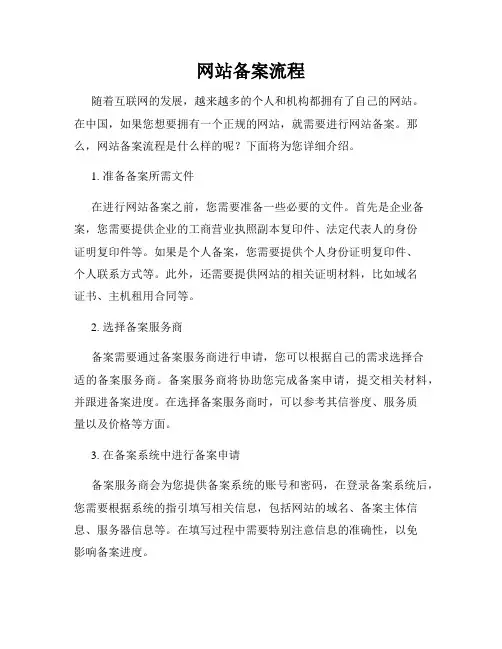
网站备案流程随着互联网的发展,越来越多的个人和机构都拥有了自己的网站。
在中国,如果您想要拥有一个正规的网站,就需要进行网站备案。
那么,网站备案流程是什么样的呢?下面将为您详细介绍。
1. 准备备案所需文件在进行网站备案之前,您需要准备一些必要的文件。
首先是企业备案,您需要提供企业的工商营业执照副本复印件、法定代表人的身份证明复印件等。
如果是个人备案,您需要提供个人身份证明复印件、个人联系方式等。
此外,还需要提供网站的相关证明材料,比如域名证书、主机租用合同等。
2. 选择备案服务商备案需要通过备案服务商进行申请,您可以根据自己的需求选择合适的备案服务商。
备案服务商将协助您完成备案申请,提交相关材料,并跟进备案进度。
在选择备案服务商时,可以参考其信誉度、服务质量以及价格等方面。
3. 在备案系统中进行备案申请备案服务商会为您提供备案系统的账号和密码,在登录备案系统后,您需要根据系统的指引填写相关信息,包括网站的域名、备案主体信息、服务器信息等。
在填写过程中需要特别注意信息的准确性,以免影响备案进度。
4. 提交备案申请并等待审核填写完备案信息后,您需要提交备案申请。
备案服务商会将您的申请信息上传至相关部门进行审核。
备案审核一般需要几个工作日,期间您可以通过备案系统查询备案进度。
5. 完成备案并获取备案号如果备案申请通过审核,您将会收到备案号。
备案号是备案成功的凭证,也是您网站合法运营的重要标识。
备案号一般由备案服务商提供,您可以保存备案号并在网站上进行展示。
6. 网站正常运营完成备案后,您的网站就可以正常运营了。
备案成功意味着您的网站在法律上得到了认可,可以提供合法的服务。
在网站运营过程中,您需要遵守相关的法律法规,确保网站内容的合法性和正当性。
通过以上步骤,您可以顺利完成网站备案流程。
备案的目的是确保网络信息的合法性和安全性,保护用户的合法权益。
因此,在进行备案时,务必认真准备备案所需文件,选择可靠的备案服务商,并遵守相关法律法规,做到合法合规经营网站。
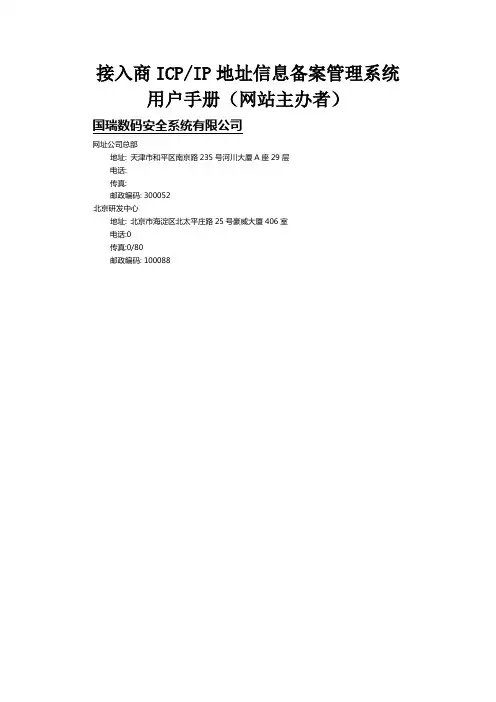
接入商ICP/IP地址信息备案管理系统用户手册(网站主办者)国瑞数码安全系统有限公司网址公司总部地址: 天津市和平区南京路235号河川大厦A座29层电话:传真:邮政编码: 300052北京研发中心地址: 北京市海淀区北太平庄路25号豪威大厦406室电话:0传真:0/80邮政编码: 100088版权声明最后更新日期2010年5月着作权注意事项本书版权为国瑞数码安全系统有限公司所有。
未经国瑞数码安全系统有限公司书面同意,任何公司、单位或个人不得以任何手段复制本书的部分或全部内容。
对印刷错误的更正,所述信息谬误的勘误,以及产品的改进,均由国瑞数码安全系统有限公司随时做出解释,恕不事先通知,修正内容将编入再版说明书中。
商标所有在本手册中使用的商标为该商标所有人的资产。
历史记录注:“修订类型”为“首版”、“添加”、“删除”和“修改”四种类型。
目录1前言本手册为接入商ICP/IP地址信息备案管理产品(以下简称接入商备案管理系统)的网站主办者用户手册。
接入商ICP/IP地址信息备案管理系统的主要功能是为ICP报备单位、IP报备单位及接入商提供接入的用户(网站主办者),提供ICP、IP地址信息的备案管理功能。
帮助接入商分解备案工作压力,在本地快速完成备案并及时更新备案信息,确保备案信息的准确性。
本手册共分为三部分:第一部分介绍接入商备案管理系统的基本概念;第二部分介绍接入商备案管理系统的用户登录及系统操作界面;第三部分介绍接入商备案管理系统平台的菜单项的使用方法。
在使用本手册时,如果遇到技术问题或对本手册的内容理解不够清楚,可以随时联系国瑞数码。
国瑞数码将提供免费电话技术支持服务。
联系人:技术支持部电话:0/82/83通信地址:北京市海淀区北太平庄路25号豪威大厦406房间传真:0/80电邮2产品简介2.1产品功能描述接入服务提供者ICP/IP地址信息备案管理系统提供如下功能:为ICP报备单位提供ICP备案的录入、核实、审批、变更、注销、黑名单、未备案网站、接入数据核查、查询、统计等管理功能;为IP报备单位提供IP地址来源、IP地址分配及使用信息、IP地址广播信息、自带IP地址信息、IP地址信息等的录入、修改、删除、分配、内部审核、查询、统计等管理功能;为接入商提供接入的用户,即网站主办者,提供ICP备案的自行录入、注销、进度查询、个人信息维护等管理功能;帮助接入商分解备案工作压力,在本地快速完成备案并及时更新备案信息,确保备案信息的准确性。
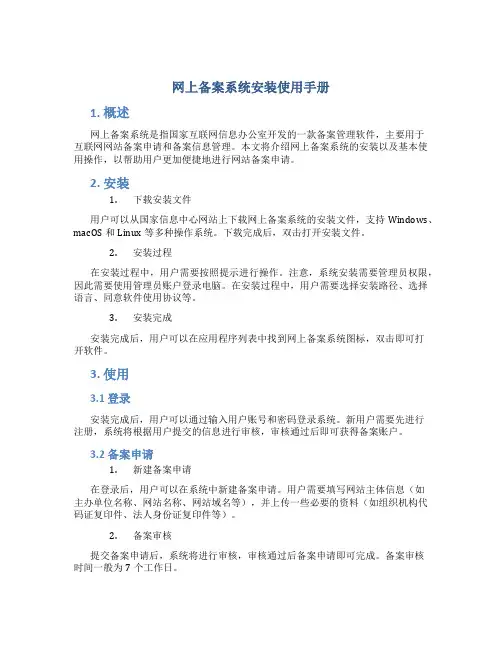
网上备案系统安装使用手册1. 概述网上备案系统是指国家互联网信息办公室开发的一款备案管理软件,主要用于互联网网站备案申请和备案信息管理。
本文将介绍网上备案系统的安装以及基本使用操作,以帮助用户更加便捷地进行网站备案申请。
2. 安装1.下载安装文件用户可以从国家信息中心网站上下载网上备案系统的安装文件,支持Windows、macOS和Linux等多种操作系统。
下载完成后,双击打开安装文件。
2.安装过程在安装过程中,用户需要按照提示进行操作。
注意,系统安装需要管理员权限,因此需要使用管理员账户登录电脑。
在安装过程中,用户需要选择安装路径、选择语言、同意软件使用协议等。
3.安装完成安装完成后,用户可以在应用程序列表中找到网上备案系统图标,双击即可打开软件。
3. 使用3.1 登录安装完成后,用户可以通过输入用户账号和密码登录系统。
新用户需要先进行注册,系统将根据用户提交的信息进行审核,审核通过后即可获得备案账户。
3.2 备案申请1.新建备案申请在登录后,用户可以在系统中新建备案申请。
用户需要填写网站主体信息(如主办单位名称、网站名称、网站域名等),并上传一些必要的资料(如组织机构代码证复印件、法人身份证复印件等)。
2.备案审核提交备案申请后,系统将进行审核,审核通过后备案申请即可完成。
备案审核时间一般为7个工作日。
3.3 备案管理在备案申请完成后,用户可以在系统中进行备案管理,包括修改备案信息、注销备案等操作。
4. 注意事项1.在备案申请过程中,用户需要提供准确的信息和资料,并确保资料真实有效。
2.备案申请完成后,用户需要注意备案信息的相关变更,及时更新备案信息。
5.本文介绍了网上备案系统的安装和基本使用操作,希望能对用户进行备案申请提供便利,也希望用户在备案申请过程中注意相关事项,确保备案的顺利进行。
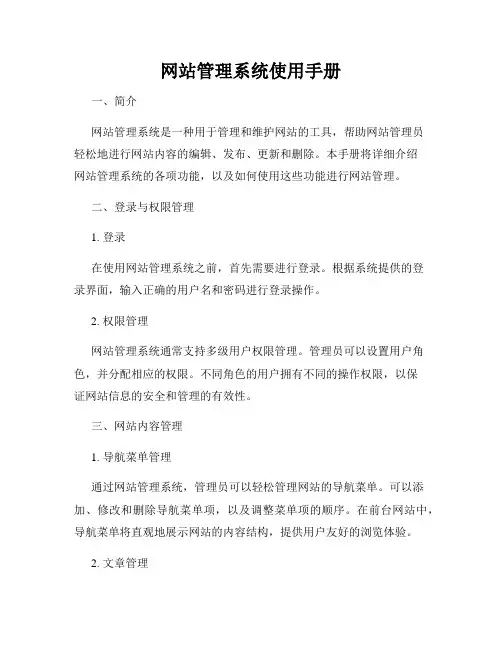
网站管理系统使用手册一、简介网站管理系统是一种用于管理和维护网站的工具,帮助网站管理员轻松地进行网站内容的编辑、发布、更新和删除。
本手册将详细介绍网站管理系统的各项功能,以及如何使用这些功能进行网站管理。
二、登录与权限管理1. 登录在使用网站管理系统之前,首先需要进行登录。
根据系统提供的登录界面,输入正确的用户名和密码进行登录操作。
2. 权限管理网站管理系统通常支持多级用户权限管理。
管理员可以设置用户角色,并分配相应的权限。
不同角色的用户拥有不同的操作权限,以保证网站信息的安全和管理的有效性。
三、网站内容管理1. 导航菜单管理通过网站管理系统,管理员可以轻松管理网站的导航菜单。
可以添加、修改和删除导航菜单项,以及调整菜单项的顺序。
在前台网站中,导航菜单将直观地展示网站的内容结构,提供用户友好的浏览体验。
2. 文章管理通过文章管理功能,管理员可以新建、编辑、发布和删除文章。
可以设置文章的标题、分类、标签、摘要和正文内容。
同时,还可以对文章进行排序、置顶、推荐等操作,以满足不同需求。
3. 图片管理网站管理系统通常也提供图片管理功能,方便管理员上传、修改和删除网站中使用的图片。
可以给图片添加文字描述、设置缩略图并调整图片尺寸等操作,以保证网站的视觉效果和使用体验。
四、网站样式管理1. 主题设置网站管理系统允许管理员选择合适的主题来呈现网站。
可以根据网站定位和风格要求,选择不同的主题样式。
还可以进行一些自定义设置,如调整颜色、字体、页面布局等,以实现个性化的网站展示效果。
2. 页面布局管理通过网站管理系统,管理员可以自由调整网站的页面布局。
可以添加、编辑和删除不同的页面模块,比如标题、图片轮播、新闻列表等。
通过拖拽、改变模块位置和尺寸,实现网站布局的灵活性和可定制性。
五、网站统计与优化1. 数据统计网站管理系统通常提供网站数据统计功能,帮助管理员了解网站的访问量、访问来源、页面浏览量等数据信息。
通过这些数据,可以对网站的运营和推广进行分析和优化,提升网站的用户体验和效果。
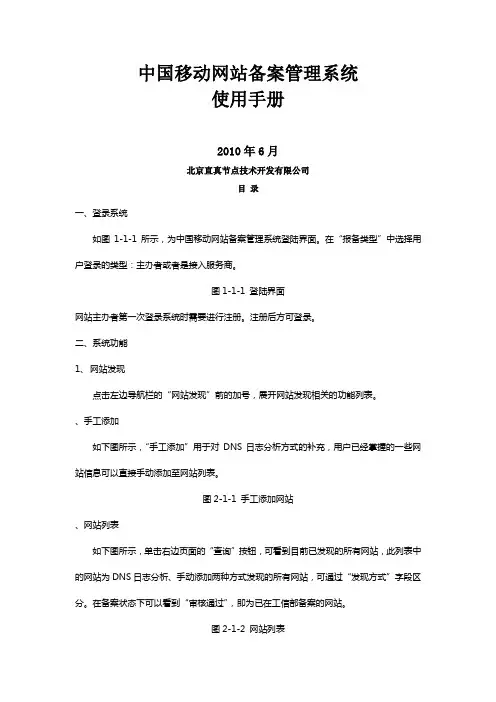
中国移动网站备案管理系统使用手册2010年6月北京直真节点技术开发有限公司目录一、登录系统如图1-1-1所示,为中国移动网站备案管理系统登陆界面。
在“报备类型”中选择用户登录的类型:主办者或者是接入服务商。
图1-1-1 登陆界面网站主办者第一次登录系统时需要进行注册。
注册后方可登录。
二、系统功能1、网站发现点击左边导航栏的“网站发现”前的加号,展开网站发现相关的功能列表。
、手工添加如下图所示,“手工添加”用于对DNS日志分析方式的补充,用户已经掌握的一些网站信息可以直接手动添加至网站列表。
图2-1-1 手工添加网站、网站列表如下图所示,单击右边页面的“查询”按钮,可看到目前已发现的所有网站,此列表中的网站为DNS日志分析、手动添加两种方式发现的所有网站,可通过“发现方式”字段区分。
在备案状态下可以看到“审核通过”,即为已在工信部备案的网站。
图2-1-2 网站列表、未备案网站列表如下图所示,单击右边页面的“查询”按钮,可看到系统目前已发现的所有未备案网站,此列表中的未备案网站是通过DNS日志分析、手动添加两种方式发现的所有网站与工信部备案数据库对比分析得出的未备案网站列表。
各省、市公司登录后仅能看到自己IP责任范围内的未备案网站列表。
未备案网站是通过网站的IP地址被划分给相应的省、市公司的。
2、ICP备案管理注:ICP备案管理功能提供对所接入ICP网站备案信息的新增、变更、注销等用途。
接入商代为报备时需经过录入、确定、核实、上报等流程。
具体流程见“附件一:接入商代为报备流程”点击左边导航栏的“ICP备案管理”前的加号,展开ICP 备案管理功能列表。
、新增备案信息注:接入服务商登陆后,可以代网站主办者进行备案操作,如新增、变更、注销等操作。
在页面右侧点击“新增主体”按钮来新增备案信息。
如图2-2-1所示为录入信息的界面。
其中红星标记的内容为必填内容。
图2-2-1 主体信息录入界面图2-2-2网站信息录入界面系统提供对已录入的新增备案信息进行检索,可通过主办单位名称、网站名称、网站首页地址、网站域名、主办单位所在地、网站IP地址进行精确或模糊的组合查询。
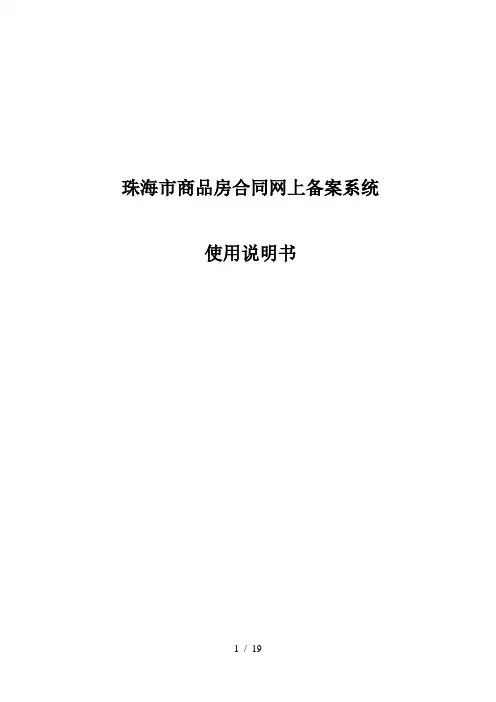
珠海市商品房合同网上备案系统使用说明书1.概述房地产业作为我国经济的支柱产业,与其他相关产业关联度高,与人民生活息息相关,影响面广,备受关注。
房地产管理业务范围广,业务量大,对管理深度要求高,是各级政府和群众关心的焦点。
建立预售审批及网上备案信息系统不仅是仔细贯彻实施国务院文件精神的表现,也是在新的历史时期进一步提高房地产管理水平、提升为民服务层次的全新举措。
商品房合同网上备案信息系统是一个与商品房预(销)售合同业务紧密结合的作业系统。
该系统详细介绍了商品房合同签约备案及其管理等功能,保证了各阶段信息的连贯性和一致性,减少了后续工作的信息输入量,相应提高了数据的安全,满足了房地产管理工作中随着管理对象、管理模式和管理体制的变动而产生的动态要求。
1.1.用户介绍商品房合同网上备案信息系统的用户包括:购房人、房地产开发企业和房地产行业管理部门的工作人员。
通过使用商品房买卖合同联机备案信息系统可以让用户完全体验电脑网上办公的方便快捷,同时也提高了工作效率和工作准确度。
✧购房人购房人能够在联网电脑上,对预购房屋直接“验明正身”,查看要买的房屋的具体情况,查看房屋是否进行过交易、抵押、查封等信息,同时可以与房地产开发企业直接在联网电脑上签署房屋买卖合同,使商品房屋买卖交易更加“透明”,保障了购房人的知情权。
✧房地产开发企业房地产开发企业可以通过联网与购房人直接在联网电脑上签署房屋买卖合同并进行合同备案。
房地产开发企业向购房人如实提供商品房的楼盘表信息、商品房买卖合同的示范文本、商品房拟销售的平均价格等。
房地产行业管理部门开发企业在提交预售申请后,房地产行业管理部门的工作人员负责对该项目的申请预售数据进行仔细核对和审批,并在该项目楼盘表中用不同颜色标注房屋状态。
开发商得到预售证后,便可以与购房人在网上签订合同,并详细填写合同信息后提交备案,因此,极大地减轻了房地产行业管理部门工作人员的录入量,节省了办案时间,提高了工作效率。
广东投资项目备案系统操作手册企业
一、登录系统
1、在登录界面,用户可以登录系统,输入登录账号与密码,点击
“登录”按钮,即可进入系统;
2、用户可以点击“忘记密码”,输入验证码,点击“确认”,进行
修改密码,并可以重新登录系统;
二、申请备案
1、用户在登录成功后,点击“申报项目备案”,进入备案申请页面;
2、用户可以在备案申请页面,输入投资项目信息,选择投资项目大
类别,录入投资企业的基本信息;
3、录入投资项目的建设内容、建设地址、规模情况等详细信息;
4、提交申请后,系统会提示您缴纳备案费;
三、缴费
1、点击“支付”按钮后,会跳转到支付界面,用户可以选择在线支付,或者手动缴费;。
网络备案流程在互联网时代,网站备案已经成为了网站运营的必备流程。
无论是企业官网还是个人博客,都需要进行备案才能合法地在互联网上进行运营。
那么,网络备案的具体流程是怎样的呢?接下来,我们将详细介绍网络备案的流程和注意事项。
首先,进行网络备案需要准备好相关的材料。
这些材料包括但不限于营业执照、法定代表人身份证、网站负责人身份证、域名证书、服务器租用合同等。
这些材料的准备是备案流程中的第一步,需要确保材料的真实性和完整性。
接下来,网站负责人需要登录当地管局备案系统,填写备案申请表并提交相关材料。
备案申请表中需要填写网站的基本信息、网站负责人的个人信息、服务器的基本信息等。
在填写备案申请表时,需要确保填写的信息准确无误,以免影响备案的进程。
备案申请表提交后,当地管局会对备案材料进行审核。
审核通过后,备案系统会生成备案号和网站备案号。
备案号和网站备案号是备案成功的标志,也是网站合法运营的凭证。
备案号和网站备案号的获取意味着备案流程已经接近尾声。
最后,备案成功后,网站负责人需要将备案号和网站备案号添加到网站的底部,并在网站上线前进行备案信息的公示。
备案信息公示是备案流程的最后一步,也是备案成功后的必要操作。
在进行网络备案的过程中,需要注意以下几点,首先,备案材料的准备要真实有效;其次,备案申请表的填写要准确无误;最后,备案成功后要及时进行备案信息的公示。
只有严格按照备案流程来进行备案,才能确保网站合法运营,避免因备案不合规而受到处罚。
总之,网络备案是网站运营的必备流程,备案流程的严格执行对网站的合法运营至关重要。
希望本文对网络备案的流程和注意事项有所帮助,让大家能够更加顺利地进行网络备案。
工业和信息化部——网站主办者使用手册工业和信息化部ICP/IP地址/域名信息备案管理系统(部级系统、各省管局系统)——网站主办者使用手册2010-06目录一、引言 (3)二、部、省系统功能——面向网站主办者 (3)1.打开部、省备案系统网页 32.自行备案导航53.公共查询64.找回备案密码75.修改备案密码86.证书下载97.意见反馈10一、引言编写本用户手册的目的是:指导使用“ICP/IP地址/域名信息备案管理系统”的有关人员能更有效的操作和管理该系统。
该用户使用手册的预期读者为:网站主办者二、部、省系统功能——面向网站主办者1.打开部、省备案系统网页具体过程如下:在IE浏览器中输入url地址(部、省公共信息服务系统链接地址详见下表1)进入部、省备案系统主页面。
表1:部、省公共信息服务系统链接地址2.自行备案导航网站主办者通过部、省备案系统的主页面中的“自行备案导航”栏目可以找到全国提供接入服务的接入服务商名单,输入“接入商名称”和“验证码”找到接入服务商企业侧系统的链接地址。
网站主办者登陆为您网站提供接入服务的企业名单(只能选择一个接入服务商),并进入企业侧备案系统办理网站备案业务。
3.公共查询(1)网站主办者通过部、省系统备案首页右侧的公共查询页面可查询全国已备案网站的信息。
(2)网站主办者通过输入“网站名称”、“网站域名”、“网站首页网址”、“备案/许可证号”、“网站IP 地址”、“主办单位名称”查询条件进行备案信息的查询。
4.找回备案密码(1)网站主办者登陆主体所在省的通信管理局系统或者登陆部级系统链接到省局系统(部、省公共信息服务系统链接地址详见下表1),点击“找回备案密码”,可进行备案密码的重置。
(2)网站主办者填入正确的“备案/许可证号”、“证件类型”、“证件号码”,备案密码则发到网站主办者的邮箱中。
5.修改备案密码 (1)网站主办者登陆主体所在省的通信管理局系统或者登陆部级系统链接到省局系统(部、省公共信息服务系统链接地址详见下表1),点击“修改备案密码”,可进行备案密码的重置。
工业和信息化部ICP/IP地址/域名信息备案管理系统(部级系统、各省管局系统)——接入服务商使用手册2010-06目录一、引言 (3)二、使用过程 (3)2.1角色和权限 (3)2.2企业侧系统与省局系统的对接 (3)2.2.1 企业提交基本信息 (3)2.2.2 通讯参数信息的产生 (4)2.3企业侧系统与省局系统的信息交互 (4)2.3.1 ICP备案的信息交互 (4)2.3.2 IP地址报备的信息交互 (4)2.3.3 域名注册信息报备的信息交互 (5)2.4接口上传和下载数据内容 (5)2.4.1 上报备案数据 (5)2.4.2 下载备案数据 (6)一、引言编写本用户手册的目的是:指导使用“ICP/IP地址/域名信息备案管理系统”的有关人员能更有效的操作和管理该系统。
该用户使用手册的预期读者为:接入服务商二、使用过程2.1 角色和权限接入服务商即互联网业务提供商(ISP:Internet Service Provider)是为网站提供接入互联网服务的单位,包括因特网接入服务提供者(即ISP)和因特网数据中心(即IDC)。
在网站备案管理系统中具有ICP报备和IP地址报备权限;域名注册服务管理机构和域名注册服务机构具有域名注册信息的报备权限。
2.2 企业侧系统与省局系统的对接2.2.1 企业提交基本信息省局系统用户管理中可以按照接入商的角色进行权限分配,填写接入服务商相关内容,创建账号,产生系统对接所需的通讯参数信息:●向管理部门报备企业系统接入的IP地址准备接入的企业上报企业接口服务器的IP地址,只有这个IP 地址下的服务器方可与省系统对接。
●向管理部门报备本企业基本信息单位名称、单位性质、经营许可证号等基础信息。
(参考二期系统)企业侧系统对用户开放的注册、报备页面URL。
2.2.2 通讯参数信息的产生企业侧系统与省局系统的对接,首先需要获取企业系统对接所需的通讯参数信息:●报备时限(由管局根据情况指定,修改)●报备单位标识(系统自动生成)●身份认证密码(由管局根据情况指定,修改)●数据加密密钥与数据加密密钥偏移量(系统自动生成)●文件传输起始序号(系统自动生成)●企业报备服务接口地址(系统自动生成)●备案状态查询接口地址(系统自动生成)2.3企业侧系统与省局系统的信息交互2.3.1 ICP备案的信息交互●数据从企业上报以后,要经过形式检查、冲突检测等预处理才能进入后续流程;●管局审核时,如果同一备案所上报的请求有多个,并且有注销请求,则需要首先处理注销请求;如果注销请求通过审核,则其他所有相关请求将被自动处理;●管局审核时,如果备案已被列入黑名单,则变更、新增网站、新增接入等请求将被自动处理;●备案审核通过后,部系统将向所有的省局系统下发备案缩略信息;●所有备案由省局系统上报到部系统后,均进行冲突检测。
网站使用手册一、登录后台使用账号和密码登录网站后台,后台地址:域名+admin/login.aspx,账户密码由售后提供。
图一二、网站后台主界面:左侧分别有一级栏目:内容管理、栏目管理;内容管理:一级栏目将中发布信息的增加、修改、删除;栏目管理:二级栏目增减、修改图二三、添加内容:3.1增加栏目图三第一步:点击栏目类别-新增第二步:必填:栏目名称、页面类型(此处为添加二级栏目)图四第三步:添加三级栏目,选择需要添加三级栏目的二级栏目-【添加子栏目】,所属父类别为该二级栏目名称。
3.2 单页面增加栏目及内容:图六第一步:点击左侧【栏目管理】-【新增】第二步:填写必填项:所属父类别(单页面默认无父级)- 类别名称-页面类型(不选择或者在单页面选择其他页面显示类型,可能导致页面无法显示)- 类型介绍(正文编辑)- 提交保存图七3.3添加资讯信息图九第一步:选择【内容管理】-【新增】图十第二步:选择所属类别-内容标题-内容编辑1. 内容编辑不支持word和excel直接复制粘贴,word需要清理文档格式后才能复制到网站后台中。
2. 添加图片分为:网络图片和本地上传,图片说明处可以作为图片优化关键词填写处。
图十一图十二1. 视音频,可本地上传、网络地址,可以设置显示的播放器的大小尺寸。
图十三*注:以上图片、音视频在插入成功后想修改,方法:选中图片或音视频,点击右键,选择图片属性,可进行修改调整。
图十四2. 添加表格:可选择单元格数、大小、边距间距、对齐方式、边框、背景颜色图十五图十六插入成功后需要进行修改,选中表格后点击右键后会出现上图下拉菜单,可针对表格需求进行调整。
3.4内容推荐及阅读数显示,客户若对于推荐、置顶、热门等页面排行要求,此按键是针对该功能,点亮则为成功。
图十七一、友情链接图十八第一步:点击友情链接-新增图十九填写上图中的所有信息及上传LOGO图片,可选择是否推荐到首页。
一、广告位管理广告位的类别为建站时已经分类,若需要增加对应广告位置的广告,方法如下:选择需添加广告位组- 【操作】内容- 新增图二十图二十一图二十二图三中的添加广告位页面中,必填项如下:广告名称:设置一个熟悉并容易辨别的名称层投放时间/到期时间:如果此广告长期不做更改,建议客户能够设置足够长的时间,以免遗忘造成显示误差。
移动网站备案管理系统操作使用手册WTD standardization office【WTD 5AB- WTDK 08- WTD 2C】中国移动网站备案管理系统使用手册2010年6月北京直真节点技术开发有限公司目录一、登录系统如图1-1-1所示,为中国移动网站备案管理系统登陆界面。
在“报备类型”中选择用户登录的类型:主办者或者是接入服务商。
图1-1-1 登陆界面网站主办者第一次登录系统时需要进行注册。
注册后方可登录。
二、系统功能1、网站发现点击左边导航栏的“网站发现”前的加号,展开网站发现相关的功能列表。
、手工添加如下图所示,“手工添加”用于对DNS日志分析方式的补充,用户已经掌握的一些网站信息可以直接手动添加至网站列表。
图2-1-1 手工添加网站、网站列表如下图所示,单击右边页面的“查询”按钮,可看到目前已发现的所有网站,此列表中的网站为DNS日志分析、手动添加两种方式发现的所有网站,可通过“发现方式”字段区分。
在备案状态下可以看到“审核通过”,即为已在工信部备案的网站。
图2-1-2 网站列表、未备案网站列表如下图所示,单击右边页面的“查询”按钮,可看到系统目前已发现的所有未备案网站,此列表中的未备案网站是通过DNS日志分析、手动添加两种方式发现的所有网站与工信部备案数据库对比分析得出的未备案网站列表。
各省、市公司登录后仅能看到自己IP责任范围内的未备案网站列表。
未备案网站是通过网站的IP地址被划分给相应的省、市公司的。
2、ICP备案管理注:ICP备案管理功能提供对所接入ICP网站备案信息的新增、变更、注销等用途。
接入商代为报备时需经过录入、确定、核实、上报等流程。
具体流程见“附件一:接入商代为报备流程”点击左边导航栏的“ICP备案管理”前的加号,展开ICP 备案管理功能列表。
、新增备案信息注:接入服务商登陆后,可以代网站主办者进行备案操作,如新增、变更、注销等操作。
在页面右侧点击“新增主体”按钮来新增备案信息。
如图2-2-1所示为录入信息的界面。
其中红星标记的内容为必填内容。
图2-2-1 主体信息录入界面图2-2-2网站信息录入界面系统提供对已录入的新增备案信息进行检索,可通过主办单位名称、网站名称、网站首页地址、网站域名、主办单位所在地、网站IP地址进行精确或模糊的组合查询。
如图2-2-3所示为查询界面。
图2-2-3 查询已录入的新增备案信息界面、备案信息变更备案信息变更界面包含四个标签页,分别是“新增网站”、“新增接入”、“变更备案”、“取消接入”,该四项操作均属于“备案变更”范畴。
其中“备案变更”又包括“变更网站”、“变更接入”、“变更主体”1)新增网站“新增网站”操作分为两类,一类是为在本单位报备的ICP主体做新增网站,一类是为在其他接入商报备的ICP主体做新增网站。
如图2-2-4所示,所有在本单位报备的ICP主体信息均可以直接查找并显示。
用户可直接点击“操作”下的“新增网站”进行操作。
注:“新增网站”是真对已经备案的ICP主体而言的,在已经备案的ICP主体下,新增一个或若干个网站称为“新增网站”如要为非本单位报备的主体新增网站,请点击“其他ISP新增网站”按钮。
图2-2-4 新增网站标签点击页面右侧的“新增网站”标签,进入新增网站页面。
在该页面下用户可为在本单位报备的ICP主体新增网站,点击操作下的“新增网站”链接。
如图2-2-5所示为新增网站的录入页面,用户必须填入已经通过审核的主体备案号,才能为该主体新增网站。
图2-2-5“新增网站”录入界面2)新增接入注:“新增接入”的定义为:为已经审核通过的ICP主体下的网站做新增接入。
而且只能为“在其他接入商接入的主体”做新增接入。
无法为通过本公司接入的主体做新增接入。
点击页面右侧的“新增接入”标签,即进入新增接入页面,如图2-2-6所示。
流程说明:“新增接入”操作完成后,信息进入“等待确定”。
市公司管理员对备案信息进行确认后,信息进入“等待核实”。
省公司管理员对信息进行核实后,备案信息进入“等待上报”。
省公司管理员可对“等待上报”信息进行上报至管局的操作。
图2-2-6 新增接入标签点击“新增接入”按钮进入信息录入界面。
如图2-2-7所示。
用户需填写“网站备案号”、“ICP密码”等必要的信息。
填写完成后点击“确定”,完成新增接入的操作。
操作完成后,改新增信息即进入“等待确定”,有市公司管理员确定后,将该信息上报至省公司管理员,省公司管理员在“等待核实”页面内,对市公司用户上报的信息进行核实,核实无误后可进行上报。
图2-2-7 新增接入信息录入界面3)变更备案对备案信息的主体信息变更、网站信息变更、接入信息变更都被纳入备案信息变更范畴。
点击页面右侧的“变更备案”标签,进入变更备案。
流程说明:“变更备案”操作完成后,信息进入“等待确定”。
市公司管理员对备案信息进行确认后,信息进入“等待核实”。
省公司管理员对信息进行核实后,备案信息进入“等待上报”。
省公司管理员可对“等待上报”信息进行上报至管局的操作。
图2-2-8 变更备案标签点击操作下的“浏览”链接进入如图2-2-9所示页面。
用户可对欲变更的备案详细信息进行浏览审阅。
图2-2-9 浏览点击“变更主体信息”链接进入修改主体信息的界面,如图2-2-10所示。
图2-2-10 修改主体信息的界面点击“变更网站”链接进入修改网站信息的界面,如图2-2-11所示。
图2-2-11 修改网站信息的界面点击“变更接入”链接进入修改接入信息的界面,如图2-2-12所示。
用户可填写多个IP地址。
图2-2-12 修改接入信息的界面4)取消接入“取消接入”操作,适用于对一个网站存在多个接入时,网站主办者需要对某个接入取消时的操作功能。
图2-2-13 取消接入标签点击页面右侧的取消接入标签,进入取消接入页面。
如图2-2-13所示,当“操作”字段下显示为“浏览”时,说明该主体已经没有可以取消的接入信息了。
点击操作下的“浏览”链接可浏览欲取消接入的网站详细信息,如图2-2-14所示页面。
图2-2-14 浏览当“操作”字段下,显示为“取消接入”时,说明该主体下存在可以取消接入的信息,用户可以点击“取消接入”进行操作。
点击“取消接入”链接进入取消接入的界面,用户需填入ICP密码、取消理由等必要的信息才能进行取消接入操作。
填写完毕后,点击“确定”,该信息即操作成功,进入“等待确定”状态,需要管理员进行确定上报至上级省级管理员进行核实。
如图2-2-15所示。
图2-2-15注销接入的界面、备案信息注销备案信息注销界面包含两个标签页,分别是“注销主体”和“注销网站”。
1)注销主体点击右边页面的注销主体标签,进入注销主体页面。
点击操作下的“注销主体”链接可以进入注销主体信息的界面,如图所示。
图2-2-16 注销主体标签图2-2-17 注销主体信息的界面2)注销网站点击右边页面的注销网站标签,进入该主体下的网站列表页面。
点击操作下的“注销网站”链接可以进入该网站的注销网站信息的界面,如图所示。
图 2-2-18 注销网站标签图2-2-19 主体下网站列表图2-2-20 注销网站界面、等待确认信息点击左边导航栏的“ICP备案管理”的“等待确认信息”,可以看到等待确认的备案信息列表。
点击“确认信息”链接可以将该备案信息提交给核实人员进行核实。
图 2-2-21 等待确认的信息、等待核实的信息点击左边导航栏的“ICP备案管理”的“等待核实的信息”,可以看到等待核实的备案信息列表,包括市级用户提交的待核实信息和网站主办者提交的待核实信息。
点击操作下的“核实”链接对该备案信息进行真实性核实,如图2-2-23所示。
图 2-2-22 等待核实的信息图2- 2-23 核实信息、备案信息上报备案信息上报界面包含六个标签页,分别是“上报新增主体”、“上报新增网站”、“上报新增接入”、“上报变更备案”、“上报注销备案”和“核实结果”。
1)上报新增主体点击右边页面的“上报新增主体”标签,上报核实通过的新增主体备案信息。
如图所示,先选中记录后面的复选框,再点击“上报”按钮即可完成上报操作。
可以单条上报,也可以批量上报。
图2-2-24上报新增主体2)上报新增网站点击右边页面的“上报新增网站”标签,上报核实通过的新增网站备案信息。
如图所示,先选中记录后面的复选框,再点击“上报”按钮即可完成上报操作。
可以单条上报,也可以批量上报。
图2-2-25上报新增网站3)上报新增接入点击右边页面的“上报新增接入”标签,上报核实通过的新增接入备案信息。
如图所示,先选中记录后面的复选框,再点击“上报”按钮即可完成上报操作。
可以单条上报,也可以批量上报。
图2-2-26上报新增接入4)上报变更备案点击右边页面的“上报变更备案”标签,上报核实通过的变更备案信息。
如图所示,先选中记录后面的复选框,再点击“上报”按钮即可完成上报操作。
可以单条上报,也可以批量上报。
图2-2-27上报变更备案5)上报注销备案点击右边页面的“上报注销备案”标签,上报核实通过的注销备案信息。
如图所示,先选中记录后面的复选框,再点击“上报”按钮即可完成上报操作。
可以单条上报,也可以批量上报。
图2-2-28 上报注销备案6)核实结果点击右边页面的“核实结果”标签。
管局下发需要核实的信息,ISP核实后,在这里上报,如图所示,先选中记录后面的复选框,再点击“上报”按钮即可完成上报操作。
可以单条上报,也可以批量上报。
图2-2-29 核实结果上报、退回处理用户上报至管局的报备信息,如果格式或内容不能通过管局审核,管局系统将做退回处理。
所有被退回的信息都将进入“退回处理”页面。
点击左面导航栏的“ICP备案管理”的“退回处理”,被管局系统退回的备案信息,在这里处理和查看。
如图2-2-30所示为“退回处理”界面。
点击“详细”链接可以查看备案信息详细内容及状态。
对于要修改的记录,点操作中的“处理”链接,如果操作中没有处理,则说明该条记录已经被处理过。
在“退回处理”中选择要退回的阶段,如图2-2-31所示。
图2-2-30 退回处理图2-2-31 退回处理阶段选择“等待确认”,则信息退回给提交信息的操作人员修改。
选择“等待核实”,则信息退回给核实信息的操作人员核实。
、备案信息核实此页面显示管局下发需要核实的备案信息记录。
、备案信息检索点击左面导航栏的“ICP备案管理”的“备案信息检索”,向管局系统查询网站备案情况,查询条件为网站域名、证件号码。
如图所示,输入域名后点击查询,返回结果显示所查询网站域名的备案状态和备案号。
图2-2-32 备案信息检索图2-2-33 查询结果、查询统计服务系统提供对本企业负责接入的所有网站的备案信息和备案状态的显示和查询功能,用户可以对备案信息进行精确或模糊方式的查询,系统提供满足以下字段的组合查询功能:备案阶段、备案状态、主办单位名称、主办单位性质、主办单位有效证件号码、主办单位通信地址、投资者或上级主管单位、网站负责人姓名、网站负责人联系电话、网站负责人电子邮件、网站负责人有效证件号码、网站名称、网站首页网址、网站域名、IP地址、服务器放置地、涉及需前置审批或专项审批的内容、需要统计的网站服务内容、报备类型、备案/许可证书号码、证书有效期截止、首次报备时间、最后修改时间、备案审核通过时间、注册用户名、历史记录状态。